4.4 Fernverwalten von Geräten
ZENworks Configuration Management stellt Fernverwaltungsfunktionen bereit, mit denen Sie Geräte fernverwalten können. Das Modul für die Fernverwaltung unterstützt folgende entfernten Vorgänge:
-
Fernsteuerung: Ermöglicht es Ihnen, ein verwaltetes Gerät von der Verwaltungskonsole aus zu steuern, um Benutzer zu unterstützen und beim Lösen von Problemen zu helfen. Sie können alle Vorgänge ausführen, die auch ein Benutzer auf dem Gerät ausführen kann.
-
Fernansicht: Ermöglicht es Ihnen, eine Verbindung zu einem verwalteten Gerät so aufzubauen, dass Sie das verwaltete Gerät sehen anstatt es zu steuern. Auf diese Weise können Sie Benutzern bei der Lösung auftretender Probleme behilflich sein. Beispielsweise können Sie überprüfen, wie der Benutzer an einem verwalteten Gerät bestimmte Aufgaben erledigt, um sicherzustellen, dass eine Aufgabe korrekt ausgeführt wird.
-
Fernausführung: Ermöglicht es Ihnen, über die Verwaltungskonsole beliebige ausführbare Dateien auf einem verwalteten Gerät auszuführen. Für die entfernte Ausführung einer Anwendung geben Sie den Namen der ausführbaren Datei im Dialogfeld
Fernausführung
an. Geben Sie den vollständigen Pfad der Anwendung an, falls sich die Anwendung nicht im Systempfad auf dem verwalteten Gerät befindet. Sie können beispielsweise den Befehl regedit ausführen, um auf dem verwalteten Gerät den Registrierungseditor zu öffnen. Im DialogfeldRemoteausführung
wird der Status der Befehlsausführung angezeigt. -
Fenster für die Ferndiagnose: Ermöglicht es Ihnen, die Probleme auf einem verwalteten Gerät zu diagnostizieren und zu analysieren. Hiermit können Sie die Zeiten für die Problemlösung verkürzen und Benutzern Unterstützung bieten, ohne das jeweilige Gerät aufzusuchen. Dadurch wird die Benutzerproduktivität erhöht, da auf den Desktops ohne Unterbrechung weitergearbeitet werden kann.
-
Dateiübertragung: Ermöglicht es Ihnen, Dateien zwischen der Verwaltungskonsole und einem verwalteten Gerät zu übertragen.
In folgenden Abschnitten wird erläutert, wie das Modul für die Fernverwaltung eingerichtet wird und die einzelnen Vorgänge ausgeführt werden:
4.4.1 Erstellen von Fernverwaltungsrichtlinien
Standardmäßig wird auf dem verwalteten Gerät eine sichere Richtlinie zur Fernverwaltung erstellt, wenn ZENworks Adaptive Agent zusammen mit der Fernverwaltungskomponente auf dem Gerät bereitgestellt wird. Die Standardrichtlinie kann zur Fernverwaltung eines Geräts verwendet werden. Mithilfe der Standardrichtlinie können alle Fernverwaltungsvorgänge auf einem Gerät ausgeführt werden. Um die Standardrichtlinie zu überschreiben, kann eine Fernverwaltungsrichtlinie explizit für das Gerät erstellt werden.
Eine Fernverwaltungsrichtlinie kann Geräten oder Benutzern zugewiesen werden.
So erstellen Sie eine Fernverwaltungsrichtlinie:
-
Klicken Sie im ZENworks-Kontrollzentrum auf die Registerkarte .
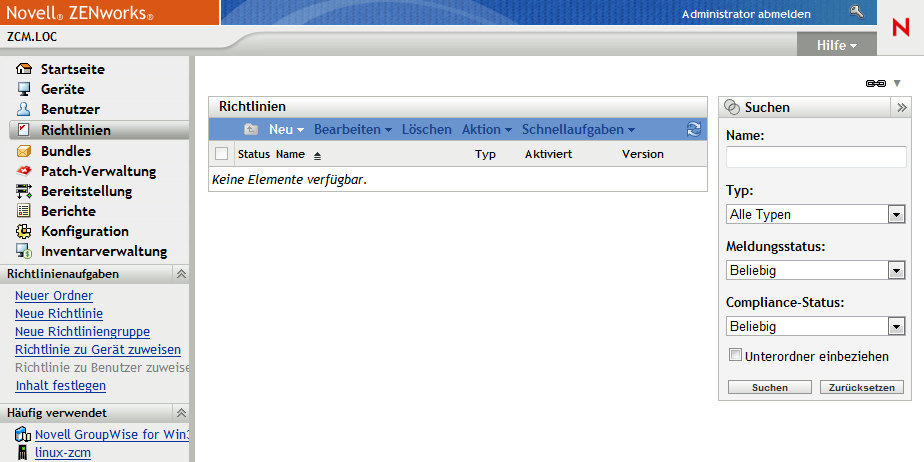
-
Klicken Sie im Richtlinienbereich auf > , um den Assistenten zum Erstellen neuer Richtlinien zu starten.
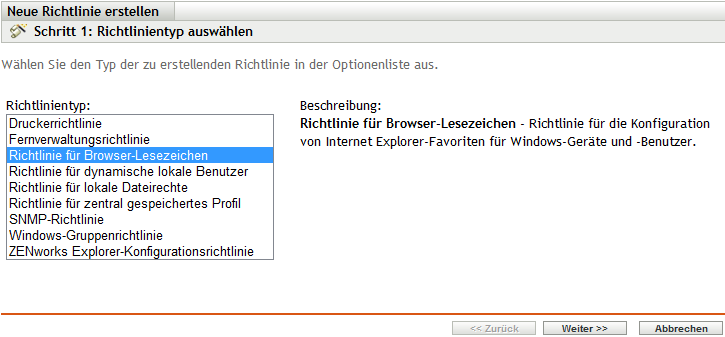
-
Befolgen Sie die Anweisungen zum Erstellen, Zuweisen und Planen der Fernverwaltungsrichtlinie.
Klicken Sie auf den einzelnen Seiten des Assistenten auf die Schaltfläche , um detaillierte Informationen zur jeweiligen Seite anzuzeigen. Wenn Sie den Assistenten fertig stellen, wird die Richtlinie dem Richtlinienbereich hinzugefügt. Sie können auf die Richtlinie klicken, um ihre Details anzuzeigen und um Zuweisungen, Zeitpläne usw. zu modifizieren.
4.4.2 Konfigurieren von Fernverwaltungseinstellungen
Im Bereich mit den Fernverwaltungs-Konfigurationseinstellungen auf der Seite Konfiguration
können Sie u. a. Einstellungen hinsichtlich des Fernverwaltungs-Ports, der Sitzungsleistung und der verfügbaren Diagnoseanwendungen angeben.
Diese Einstellungen sind gemäß der gängigsten Konfiguration vordefiniert. Gehen Sie folgendermaßen vor, wenn Sie die Einstellungen ändern möchten:
-
Klicken Sie im ZENworks-Kontrollzentrum auf die Registerkarte .
-
Wählen Sie im Bereich
Verwaltungszoneneinstellungen
die Optionsfolge > .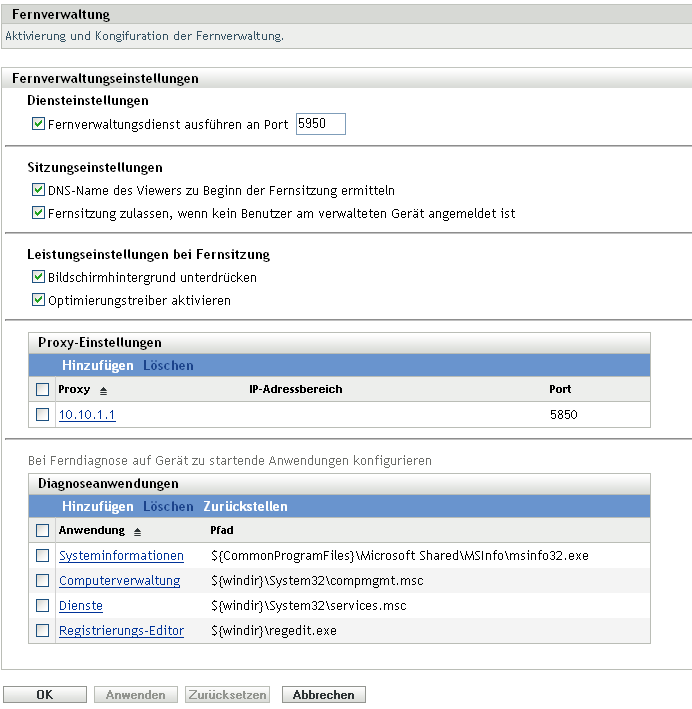
-
Bearbeiten Sie die Einstellungen nach Bedarf.
Klicken Sie auf die Schaltfläche , um ausführliche Informationen zur jeweiligen Seite zu erhalten.
-
Wenn Sie die Bearbeitung der Einstellungen abgeschlossen haben, klicken Sie auf bzw. , um die vorgenommenen Änderungen zu speichern.
4.4.3 Durchführen von Vorgängen für die Fernsteuerung, die Fernansicht und die Fernausführung
-
Klicken Sie im ZENworks-Kontrollzentrum auf die Registerkarte .
-
Navigieren Sie im Ordner Server oder Arbeitsstationen zu dem Gerät, das Sie verwalten möchten.
-
Wählen Sie das Gerät aus, indem Sie das Kontrollkästchen vor dem Gerät markieren.
-
Klicken Sie in der Aufgabenliste im linken Navigationsbereich auf oder , um das Dialogfeld
Fernverwaltung
zu öffnen.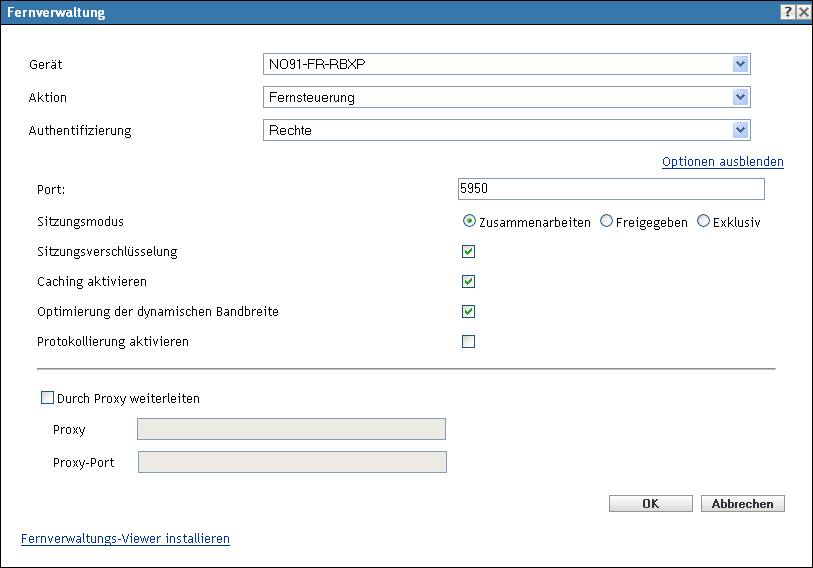
-
Füllen Sie im Dialogfeld
Fernverwaltung
die folgenden Felder aus:Gerät: Geben Sie den Namen oder die IP-Adresse des Gerätes an, das Sie dezentral verwalten möchten.
Vorgang: Wählen Sie die Art des entfernten Vorgangs (Fernsteuerung, Fernansicht oder Fernausführung) aus, den Sie auf dem verwalteten Gerät durchführen möchten:
Authentifizierung: Wählen Sie den gewünschten Modus aus, um sich am verwalteten Gerät zu authentifizieren. Es stehen zwei Optionen zur Verfügung:
-
Passwort: Stellt eine auf einem Passwort basierende Authentifizierung zum Durchführen eines Fernsteuervorgangs bereit. Sie müssen das korrekte Passwort eingeben, das vom Benutzer auf dem verwalteten Gerät festgelegt oder vom Administrator in den Sicherheitseinstellungen der Fernverwaltungsrichtlinie konfiguriert wurde. Das vom Benutzer festgelegte Passwort hat Vorrang vor dem vom Administrator konfigurierten Passwort.
-
Rechte: Diese Option ist nur dann verfügbar, wenn Sie das verwaltete Gerät ausgewählt haben, auf dem Sie den Fernvorgang durchführen möchten. Wenn Ihnen der Administrator bereits Fernverwaltungsrechte erteilt hat, um den gewünschten Fernvorgang auf dem ausgewählten verwalteten Gerät durchzuführen, erhalten Sie automatisch Zugriff, wenn die Sitzung gestartet wird.
Port: Geben Sie die Nummer des Ports an, den der Fernverwaltungsagent überwacht. Standardmäßig lautet die Portnummer 5950.
Sitzungsmodus: Wählen Sie einen der folgenden Modi für die Sitzung aus:
-
Zusammenarbeit: Mithilfe dieser Option können Sie eine Fernsteuerungssitzung und Fernansichtssitzung im Modus
Zusammenarbeit
starten. Es ist jedoch nicht möglich, als Erstes eine Fernansichtssitzung auf dem verwalteten Gerät zu starten. Wenn Sie die Fernsteuerungssitzung auf dem verwalteten Gerät starten, erhalten Sie alle Privilegien eines Master-Fernoperators, darunter folgende:-
Einladen anderer Fernoperatoren zur Teilnahme an der Fernsitzung.
-
Delegieren von Fernsteuerungsrechten an einen Fernoperator.
-
Wiedererlangen der Steuerung vom Fernoperator.
-
Beenden einer Fernsitzung.
Nachdem die Fernsteuerungssitzung für das verwaltete Gerät im Zusammenarbeitsmodus eingerichtet wurde, handelt es sich bei den anderen Fernsitzungen auf dem verwalteten Gerät und Fernansichtssitzungen.
-
-
Freigegeben: Ermöglicht mehreren Fernoperatoren gleichzeitig die Steuerung des verwalteten Geräts.
-
Exklusiv: Ermöglicht Ihnen eine exklusive Fernsitzung auf dem verwalteten Gerät. Nachdem eine Sitzung im exklusiven Modus gestartet wurde, kann keine andere Fernsitzung auf dem verwalteten Gerät gestartet werden.
Sitzungsverschlüsselung: Gewährleistet, dass die Fernsitzung mithilfe der SSL-(Secure Sockets Layer-)Verschlüsselung (TLSv1-Protokoll) geschützt wird.
Caching aktivieren: Verbessert die Leistung durch Speichern der Fernverwaltungs-Sitzungsdaten im Cache. Diese Option steht nur für den Vorgang der Fernsteuerung zur Verfügung. Diese Option wird zurzeit nur auf Windows unterstützt.
Dynamische Bandbreitenoptimierung: Verbessert die Leistung durch Erkennung der verfügbaren Netzwerkbandbreite und Anpassung der Sitzungseinstellungen an die ermittelte Bandbreite. Diese Option steht nur für den Vorgang der Fernsteuerung zur Verfügung.
Protokollierung aktivieren: Protokolliert Informationen zur Sitzung und zum Debugging in der Datei novell-zenworks-vncviewer.txt. Die Datei wird standardmäßig auf dem Desktop gespeichert, wenn Sie das ZENworks-Kontrollzentrum über Internet Explorer starten. Sie wird im Mozilla-Installationsverzeichnis gespeichert, wenn Sie das ZENworks-Kontrollzentrum über Mozilla FireFox* starten.
Fernverwaltungs-Anzeigeprogramm installieren: Klicken Sie auf den Link , um das Fernverwaltungs-Anzeigeprogramm zu installieren. Dieser Link wird nur angezeigt, wenn Sie die Fernverwaltungssitzung auf dem verwalteten Gerät erstmalig durchführen, oder wenn der Fernverwaltungs-Viewer nicht auf dem verwalteten Gerät installiert ist.
-
-
Klicken Sie auf , um die Sitzung zu starten.
4.4.4 Durchführen von Vorgängen zur Ferndiagnose
-
Klicken Sie im ZENworks-Kontrollzentrum auf die Registerkarte .
-
Navigieren Sie im Ordner Server oder Arbeitsstationen zu dem Gerät, das Sie verwalten möchten.
-
Wählen Sie das Gerät aus, indem Sie das Kontrollkästchen vor dem Gerät markieren.
-
Klicken Sie in der Aufgabenliste im linken Navigationsbereich auf , um das Dialogfeld
Ferndiagnose
anzuzeigen.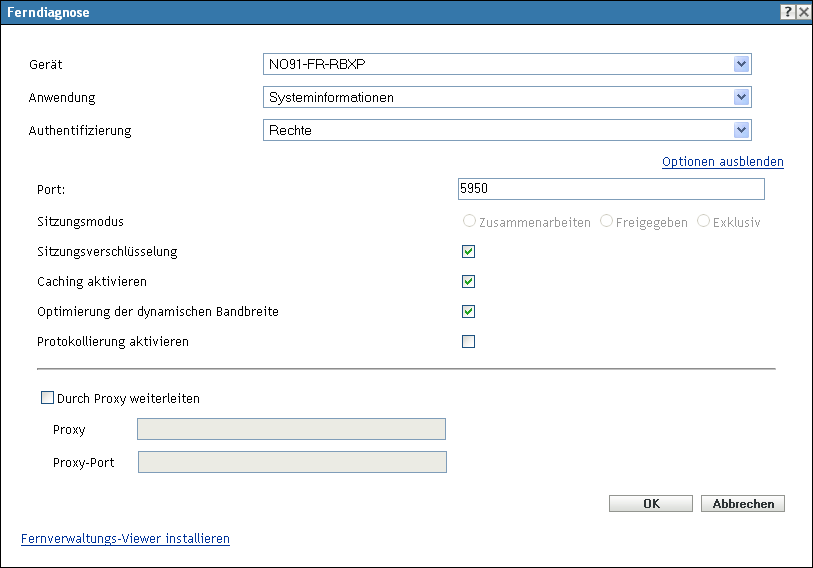
-
Füllen Sie im Dialogfeld
Ferndiagnose
folgende Felder aus:Gerät: Geben Sie den Namen oder die IP-Adresse des Gerätes an, das Sie ferndiagnostizieren möchten.
Anwendung: Wählen Sie die Anwendung aus, die Sie auf dem Gerät für die Ferndiagnose verwenden möchten.
Authentifizierung: Wählen Sie den gewünschten Modus aus, um sich am verwalteten Gerät zu authentifizieren. Es stehen zwei Optionen zur Verfügung:
-
Passwort: Stellt eine auf einem Passwort basierende Authentifizierung zum Durchführen eines Ferndiagnosevorgangs bereit. Sie müssen das korrekte Passwort eingeben, das vom Benutzer auf dem verwalteten Gerät festgelegt oder vom Administrator in den Sicherheitseinstellungen der Fernverwaltungsrichtlinie konfiguriert wurde. Das vom Benutzer festgelegte Passwort hat Vorrang vor dem vom Administrator konfigurierten Passwort.
-
Rechte: Diese Option ist nur dann verfügbar, wenn Sie das verwaltete Gerät ausgewählt haben, auf dem Sie den Fernvorgang durchführen möchten. Wenn Ihnen der Administrator bereits Fernverwaltungsrechte erteilt hat, um den gewünschten Fernvorgang auf dem ausgewählten verwalteten Gerät durchzuführen, erhalten Sie automatisch Zugriff, wenn die Sitzung gestartet wird.
Port: Geben Sie die Nummer des Ports an, den der Fernverwaltungsagent überwacht. Standardmäßig lautet die Portnummer 5950.
Sitzungsmodus: Ist für den Ferndiagnosevorgang nicht relevant.
Sitzungsverschlüsselung: Gewährleistet, dass die Fernsitzung mithilfe der SSL-(Secure Sockets Layer-)Verschlüsselung (TLSv1-Protokoll) geschützt wird.
Caching aktivieren: Verbessert die Leistung durch Speichern der Fernverwaltungs-Sitzungsdaten im Cache. Diese Option wird zurzeit nur auf Windows unterstützt.
Dynamische Bandbreitenoptimierung: Verbessert die Leistung durch Erkennung der verfügbaren Netzwerkbandbreite und Anpassung der Sitzungseinstellungen an die erkannte Bandbreite.
Protokollierung aktivieren: Protokolliert Informationen zur Sitzung und zum Debugging in der Datei novell-zenworks-vncviewer.txt. Die Datei wird standardmäßig auf dem Desktop gespeichert, wenn Sie das ZENworks-Kontrollzentrum über Internet Explorer starten. Sie wird im Mozilla-Installationsverzeichnis gespeichert, wenn Sie das ZENworks-Kontrollzentrum über Mozilla FireFox starten.
-
-
Klicken Sie auf , um die Sitzung zu starten.
4.4.5 Durchführen von Vorgängen zur Dateiübertragung
-
Klicken Sie im ZENworks-Kontrollzentrum auf die Registerkarte .
-
Navigieren Sie im Ordner Server oder Arbeitsstationen zu dem Gerät, das Sie verwalten möchten.
-
Wählen Sie das Gerät aus, indem Sie das Kontrollkästchen vor dem Gerät markieren.
-
Klicken Sie in der Aufgabenliste im linken Navigationsbereich auf , um das Dialogfeld
Dateiübertragung
anzuzeigen.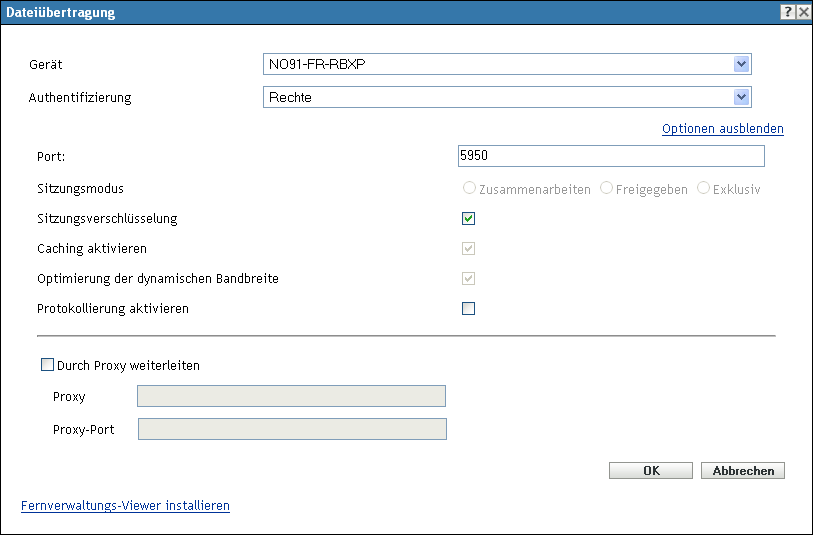
-
Füllen Sie im Dialogfeld
Dateiübertragung
folgende Felder aus:Gerät: Geben Sie den Namen oder die IP-Adresse des Geräts an, auf das Sie zugreifen möchten.
Authentifizierung: Wählen Sie den gewünschten Modus aus, um sich am verwalteten Gerät zu authentifizieren. Es stehen zwei Optionen zur Verfügung:
-
Passwort: Stellt die passwortbasierte Authentifizierung für die Durchführung eines Vorgangs bereit. Sie müssen das korrekte Passwort eingeben, das vom Benutzer auf dem verwalteten Gerät festgelegt oder vom Administrator in den Sicherheitseinstellungen der Fernverwaltungsrichtlinie konfiguriert wurde. Das vom Benutzer festgelegte Passwort hat Vorrang vor dem vom Administrator konfigurierten Passwort.
-
Rechte: Diese Option ist nur dann verfügbar, wenn Sie das verwaltete Gerät ausgewählt haben, auf dem Sie den Fernvorgang durchführen möchten. Wenn Ihnen der Administrator bereits Fernverwaltungsrechte erteilt hat, um den gewünschten Fernvorgang auf dem ausgewählten verwalteten Gerät durchzuführen, erhalten Sie automatisch Zugriff, wenn die Sitzung gestartet wird.
Port: Geben Sie die Nummer des Ports an, den der Fernverwaltungsagent überwacht. Standardmäßig lautet die Portnummer 5950.
Sitzungsmodus: Ist für den Dateiübertragungsvorgang nicht relevant.
Sitzungsverschlüsselung: Gewährleistet, dass die Fernsitzung mithilfe der SSL-(Secure Sockets Layer-)Verschlüsselung (TLSv1-Protokoll) geschützt wird.
Protokollierung aktivieren: Protokolliert Informationen zur Sitzung und zum Debugging in der Datei novell-zenworks-vncviewer.txt. Die Datei wird standardmäßig auf dem Desktop gespeichert, wenn Sie das ZENworks-Kontrollzentrum über Internet Explorer starten. Sie wird im Mozilla-Installationsverzeichnis gespeichert, wenn Sie das ZENworks-Kontrollzentrum über Mozilla FireFox starten.
-
-
Klicken Sie auf , um die Sitzung zu starten.
4.4.6 Weitere Informationen
Weitere Informationen über die Fernverwaltung von Geräten erhalten Sie im Handbuch ZENworks 10 Configuration Management: Fernverwaltungsreferenz.